ehops Henkilökohtainen opintosuunnitelma
|
|
|
- Hanna-Mari Nieminen
- 8 vuotta sitten
- Katselukertoja:
Transkriptio
1 ehops Henkilökohtainen opintosuunnitelma Hopsin tekeminen WebOodin ehops-toiminnolla KTK-tutkinto
2 Mikä on ehops? ehops on WebOodin toiminto, jolla voit laatia sähköisen henkilökohtaisen opintosuunnitelman eli hopsin ehopsilla voit Laatia itsellesi sähköisen opintosuunnitelman käyttäen WebOodin opintojaksotietoja Aikatauluttaa opintosi lukuvuosille ja periodeille Pitää kirjaa omista opintojaksoja sekä kokonaisuuksia tai koko tutkintoa koskevista tavoitteista sekä kirjata muistiinpanoja Päivittää hopsia Lähettää hopsin tarkastettavaksi Lukea ohjaajan/hyväksyjän hopsiin kirjaamia kommentteja Aloita aina hopsin laatiminen tutustumalla ensin omaa tutkintoasi koskeviin hops-ohjeisiin sekä tutkintovaatimuksiin. 2
3 Aloita kirjautumalla Weboodiin opiskelijana. Valitse Aalto University Weblogin ja kirjoita Aaltoyliopiston käyttäjätunnuksesi ja salasana 3
4 Hopsin aloitus HOPS-linkistä voit luoda uuden opintosuunnitelman, päivittää hopsia, lukea ohjaajan kommentteja jne. 4
5 Ensisijainen opinto-oikeus. ehops näyttää vain ne tutkintorakennepohjat, jotka on määritelty opinto-oikeuteesi 1. Valitse ensin tavoitevalmistumisvuosi 2. Aloita hopsin tekeminen klikkaamalla tästä 5
6 Tutkintorakennepohjan valinta Valitse tutkintorakennepohja opintojen aloitusvuotesi mukaan. Opintoja voi suorittaa vain oman hyväksymisvuoden tai tämän jälkeisten tutkintorakenteiden mukaisesti. Jos esimerkiksi hyväksymisvuotesi on 2014 ja aloitat opinnot elokuussa 2014, valitse tutkintorakennepohja, jonka päiväys on
7 Sivuopintojen valinta Voit nimetä hopsisi niin, että erotat sen mahdollisista muista luonnoksistasi. ehops nimeää suunnitelmat automaattisesti päivämäärän mukaan, muuttamalla nimeä voit luoda useamman luonnoksen samana päivänä. Valitse sivuopintokokonaisuus listalta. Sivuopintojen valitsemisen jälkeen klikkaa Tallenna. Liiketoimintaosaamisen perusteet, erikoistumisalan opinnot, kieli- ja viestintäopinnot sekä vapaavalintaiset opinnot ovat automaattisesti lisättynä tutkintorakennepohjiin. 7
8 Kurssien lisääminen ehops näyttää kunkin tutkinnon osan kohdalla montako pistettä tutkintovaatimuksista olet lisännyt opintosuunnitelmaasi. Mikäli suunniteltu opintopistemäärä alittaa tai ylittää tutkintovaatimukset summa näkyy punaisella. Myös suoritetut opintopistemäärät päivittyvät hopsiin. Kurssit haetaan hopsiin kunkin otsikon viereisestä Lisää -painikkeesta aukeavasta listasta. 8
9 Jos olet suorittanut tähän kokonaisuuteen sisällytettäviä kursseja, nämä kurssit näkyvät listan yläosassa. Valitse kursseja kokonaisuuteen klikkaamalla Lisää-painiketta. Kun olet valinnut haluamasi kurssit klikkaa << Takaisin. Opinto-opasta voit vaihtaa kunkin kokonaisuuden perässä olevasta Vaihda - painikkeesta. Tutkintorakennepohjissa on mahdollista käyttää niiden voimaantulovuonna ja sen jälkeen ilmestyneitä opinto-oppaita. Oppaan voi vaihtaa erikseen tutkintorakenteen eri osiin. Kun olet valinnut suunnitelmaasi riittävästi opintoja (ei liikaa eikä liian vähän), suunniteltujen opintopisteiden väri on musta. Valitsemasi kurssit voit vaihtaa klikkaamalla Poista ja valitsemalla tilalle uuden kurssin Lisääpainikkeesta.
10 Hops tunnistaa myös leikkaavat opintojaksot, jos opintojaksolla on suora vastaavuus tallennettuna Oodiin (esim. avoimen opinnot). Näitä opintoja ei tarvitse erikseen hyväksilukea. Opintojakson perässä näkyvä opettaja tarkoittaa, että kurssin ilmoittautumisaika on voimassa. Tätä klikkaamalla pääsee suoraan ilmoittautumissivulle. Määritä aikataulu/laajuus painikkeesta voit suunnitella kurssin suoritusajankohdan. Suoritettujen kurssien kohdalla tässä näkyy suorituspäivä. Kurssit on mahdollista aikatauluttaa myös yhdellä kertaa (ks. jäljempänä). Laajuus määritellään kursseille, jossa sitä ei ole ilmoitettu tarkasti. Esimerkiksi vaihtoopiskelun kohdalla laajuus määritellään käsin tämän painikkeen kautta. 10
11 Vapaasti valittavat opinnot + toinen sivuaine Mahdollisen toisen sivuaineen voi lisätä hopsiin vapaasti valittavien opintojen alle syöttämällä hakukenttään sivuopintokokonaisuuden koodin (esim. BIZ30400). Koodit löytyvät opintooppaasta. Vapaasti valittavat opinnot lisätään hopsiin hakutoiminnolla käyttämällä kurssin nimeä tai kurssikoodia. 11
12 Kommentit ja tavoitteet Muistilappu painikkeesta kunkin kurssin perässä voit kirjoittaa kurssikohtaisia kommentteja ja tavoitteita. Nämä näkyvät vain itselle ellei ruksi kohtaa Näkyy kaikille ohjaajille, jolloin myös hopsin tarkastaja/kommentoija näkee kommentit. Huutomerkki kurssin perässä tarkoittaa, että olet valinnut saman kurssin kahdessa kohdassa opintosuunnitelmaasi ja toinen kursseista on poistettava. 12
13 Aikataulutus Kun olet valinnut kaikki kurssit, voit aikatauluttaa ne samalla kertaa Aikataulu-välilehdellä. Lisättyäsi aikataulun kaikkien kurssien kohdalle paina Laske ja tallenna, jolloin saat näkyviin periodi- ja vuosikohtaiset suunnitellut opintopistemäärät. 13
14 Valmis Hops Hops on valmis kun kaikkiin kokonaisuuksiin on lisätty tutkintovaatimusten mukaisesti riittävä määrä opintoja ja opinnot on aikataulutettu. 14
15 Muokkaa tutkintorakennetta: Tätä kautta pääset takaisin sivulle, jossa voit valita sivuaineen. HOPSin tavoitteet ja itsearviointi: Tällä sivulla näkyy koko tutkintoa koskevat kommentit. Kommentointi sivu toimii samalla tavoin kuin kurssikohtaisten kommenttien lisääminen. Vaihda ensisijaiseksi: Hopsin tila on oltava ensisijainen, jotta sen voi lähettää kommentoitavaksi tai hyväksyttäväksi. Luonnostilassa olevat hopsit eivät näy ohjaajille, eikä niitä voi kommentoida. Lähetä kommentoitavaksi: Kommentoitavaksi lähettäminen tarkoittaa, että vastaanottaja voi kommentoida hopsia, mutta ei hyväksyä. Älä lähetä hopsia kommentoitavaksi, mikäli tarkoituksena on, että vastaanottaja hyväksyy hopsin. Lähetä hyväksyttäväksi: Hyväksyttäväksi lähettäminen tarkoittaa, että lähettämäsi ensisijainen hops tarkistetaan ja hyväksytään ainoaksi viralliseksi opintosuunnitelmaksesi Kauppakorkeakoulussa. Kaikissa Kauppakorkeakoulun opiskelutilanteissa, joissa tietoja tarvitaan HOPSista, käytetään tiedon lähteenä tätä hyväksyttyä HOPSia. Hopsin hyväksyminen tarkoittaa, että hopsiin suunnittelemasi opinnot täyttävät tutkintovaatimukset. Opintojen tai kokonaisuuksien hyväksyminen hopsiin ei kuitenkaan automaattisesti tarkoita sitä, että saat oikeuden suorittaa kyseiset opinnot. Myös opintojen hyväksilukemisesta annetaan aina erikseen päätös erillisen hakemuksen perusteella. HOPS-työkalun käyttöohje: Linkki vie Into-sivulle, jossa ohjeita hopsin tekemiseen ja opintojen suunnitteluun. 15
16 Hopsin lähettäminen hyväksyttäväksi Varmista ennen hyväksyttäväksi lähettämistä kuka hopsisi tarkistaa ja valitse vastaanottaja listalta. Pääasiassa hopsit lähetetään tarkastettavaksi laitoksen opintokoordinaattorille. 16
17 Hopsin tila voi olla Luonnos: Opintoja suunnitellessa voit laatia erilaisia luonnoksia tutkinnosta. Luonnoksia voi olla korkeintaan 3 kappaletta ja ne näkyvät vain sinulle. Ensisijainen: Halutessasi lähettää hopsin ohjaajalle kommentoitavaksi tai hyväksyttäväksi on ensin valittava se luonnos, jonka haluaa kommentoitvaksi/hyväksyttäväksi. Valitseminen tapahtuu asettamalla luonnos ensisijaiseksi. Ensisijaisia hopseja voi olla vain yksi kerralla. Kommentoitavana: Lähetettyäsi ensisijaisen hopsin kommentoitavaksi hops lukittuu etkä voi muokata sitä sinä aikana kun hopsin tila on kommentoitavana. Saatuasi kommentin ja kun ohjaaja on palauttanut hopsin takaisin voit tehdä siihen muutoksia/korjauksia. Hyväksyttävänä: Lähetettyäsi ensisijaisen hopsin hyväksyttäväksi hops lukittuu etkä voi päivittää sitä sinä aikana kun hopsin tila on hyväksyttävänä. Mikäli hops hyväksytään se pysyy lukittuna. Mikäli hopsia ei hyväksytä se palautuu korjattavaksi ja siihen voi tehdä korjauksia. Hyväksytty: Kun hops on hyväksytty, se tallentuu ehopsiin lukittuna, eikä siihen pääse tekemään muutoksia. Hyväksytystä hopsista tulee automaattisesti ensisijainen-tilassa oleva kopio, jota pääset tarvittaessa muokkaamaan. 17
ehops Henkilökohtainen opintosuunnitelma Hopsin tekeminen WebOodin ehops toiminnolla
 ehops Henkilökohtainen opintosuunnitelma Hopsin tekeminen WebOodin ehops toiminnolla Mikä on ehops? ehops on WebOodin toiminto, jolla voit laatia sähköisen henkilökohtaisen opintosuunnitelman eli hopsin
ehops Henkilökohtainen opintosuunnitelma Hopsin tekeminen WebOodin ehops toiminnolla Mikä on ehops? ehops on WebOodin toiminto, jolla voit laatia sähköisen henkilökohtaisen opintosuunnitelman eli hopsin
ehops Henkilökohtainen opintosuunnitelma Hopsin tekeminen WebOodin ehops toiminnolla
 ehops Henkilökohtainen opintosuunnitelma Hopsin tekeminen WebOodin ehops toiminnolla Mikä on ehops? ehops on WebOodin toiminto, jolla voit laatia sähköisen henkilökohtaisen opintosuunnitelman eli hopsin
ehops Henkilökohtainen opintosuunnitelma Hopsin tekeminen WebOodin ehops toiminnolla Mikä on ehops? ehops on WebOodin toiminto, jolla voit laatia sähköisen henkilökohtaisen opintosuunnitelman eli hopsin
ehops Opintojen suunnittelun ja ohjauksen työkalu
 HSE Opintoasiaintoimisto Päivitetty 27.4.2009 ehops Opintojen suunnittelun ja ohjauksen työkalu Vanhasta tutkinnosta (TS95) uuteen tutkintoon (TS2005) siirtyneen opiskelijan ehops-ohje HUOM! Tämä ohje
HSE Opintoasiaintoimisto Päivitetty 27.4.2009 ehops Opintojen suunnittelun ja ohjauksen työkalu Vanhasta tutkinnosta (TS95) uuteen tutkintoon (TS2005) siirtyneen opiskelijan ehops-ohje HUOM! Tämä ohje
HOPS-ohjauksen vaiheet ovat seuraavat: (alleviivatut kohdat ovat ehopsin toiminnallisuuksia)
 HOPS-PROSESSI Teatterikorkeakoulun perustutkintojen tutkintosäännön 12 :n mukaan opiskelija laatii opintojensa suunnittelun tueksi henkilökohtaisen opintosuunnitelman (HOPS). Opintosuunnitelma on tutkintokohtainen.
HOPS-PROSESSI Teatterikorkeakoulun perustutkintojen tutkintosäännön 12 :n mukaan opiskelija laatii opintojensa suunnittelun tueksi henkilökohtaisen opintosuunnitelman (HOPS). Opintosuunnitelma on tutkintokohtainen.
1. Valitse suunniteltu valmistumisvuosi alasvetovalikosta ja tallenna valinta. 2. Luo uusi HOPS painikkeella pääset tekemään HOPSia.
 ehopsin käyttöohje opiskelijalle 1.2 versio Ennen kuin aloitat hopsin tekemisen, tutustu huolella tiedekuntasi HOPS ohjeistukseen ja pääaineesi/koulutusohjelmasi tutkintorakenteeseen. Tiedekuntakohtaisissa
ehopsin käyttöohje opiskelijalle 1.2 versio Ennen kuin aloitat hopsin tekemisen, tutustu huolella tiedekuntasi HOPS ohjeistukseen ja pääaineesi/koulutusohjelmasi tutkintorakenteeseen. Tiedekuntakohtaisissa
ehopsin käyttöohje opiskelijalle
 ehopsin käyttöohje opiskelijalle 2 12 2009 1. Kirjaudu Weboodiin omalla käyttäjätunnuksella. 2. Valitse vasemmasta valikosta HOPS toiminto, jolloin tulet Opinto oikeudet ja opintosuunnitelmat ikkunaan
ehopsin käyttöohje opiskelijalle 2 12 2009 1. Kirjaudu Weboodiin omalla käyttäjätunnuksella. 2. Valitse vasemmasta valikosta HOPS toiminto, jolloin tulet Opinto oikeudet ja opintosuunnitelmat ikkunaan
Oodin hops. Oodin hops- työkalun käytön aloittaminen
 Oodin hops Oodin hops on WebOodin kautta käytettävä työkalu, jonka avulla voit luoda itsellesi verkossa henkilökohtaisen opintosuunnitelman eli hopsin. Voit tarkistaa Oodin hopsin avulla minkä opintojaksojen
Oodin hops Oodin hops on WebOodin kautta käytettävä työkalu, jonka avulla voit luoda itsellesi verkossa henkilökohtaisen opintosuunnitelman eli hopsin. Voit tarkistaa Oodin hopsin avulla minkä opintojaksojen
WebOodin HOPSin (OodiHOPS) käyttöohje ARTSin 1.8.2014 alk. tutkintovaatimusten mukaan opiskelevalle kandiopiskelijalle
 1 (5) WebOodin HOPSin (OodiHOPS) käyttöohje ARTSin 1.8.2014 alk. tutkintovaatimusten mukaan opiskelevalle kandiopiskelijalle Henkilökohtainen opintosuunnitelma eli HOPS on opintojen ja oppimisen suunnittelun
1 (5) WebOodin HOPSin (OodiHOPS) käyttöohje ARTSin 1.8.2014 alk. tutkintovaatimusten mukaan opiskelevalle kandiopiskelijalle Henkilökohtainen opintosuunnitelma eli HOPS on opintojen ja oppimisen suunnittelun
HOPS-ohjauksen vaiheet ovat seuraavat: (alleviivatut kohdat ovat ehopsin toiminnallisuuksia)
 HOPS-PROSESSI Teatterikorkeakoulun perustutkintojen tutkintosäännön 12 :n mukaan opiskelija laatii opintojensa suunnittelun tueksi henkilökohtaisen opintosuunnitelman (HOPS). Opintosuunnitelma on tutkintokohtainen.
HOPS-PROSESSI Teatterikorkeakoulun perustutkintojen tutkintosäännön 12 :n mukaan opiskelija laatii opintojensa suunnittelun tueksi henkilökohtaisen opintosuunnitelman (HOPS). Opintosuunnitelma on tutkintokohtainen.
1. HOPS-työkalun käyttöön ottaminen
 1. HOPS-työkalun käyttöön ottaminen WebOodin HOPS-työkalun löydät, kun kirjaudut WebOodiin osoitteessa https://weboodi.uwasa.fi. HOPS-työkalu löytyy otsikon Omat opinnot alta. Paina HOPS -painiketta. Avautuvassa
1. HOPS-työkalun käyttöön ottaminen WebOodin HOPS-työkalun löydät, kun kirjaudut WebOodiin osoitteessa https://weboodi.uwasa.fi. HOPS-työkalu löytyy otsikon Omat opinnot alta. Paina HOPS -painiketta. Avautuvassa
Kuva: Ilpo Okkonen
 OodiHOPS OHJAAJAN OHJE 14.2.2017 Kuva: Ilpo Okkonen OodiHOPS Oulun yliopistossa Oulun yliopiston koulutusneuvosto on päättänyt, että OodiHOPS-toiminto otetaan käyttöön vähintään aloittavilla opiskelijoilla
OodiHOPS OHJAAJAN OHJE 14.2.2017 Kuva: Ilpo Okkonen OodiHOPS Oulun yliopistossa Oulun yliopiston koulutusneuvosto on päättänyt, että OodiHOPS-toiminto otetaan käyttöön vähintään aloittavilla opiskelijoilla
WebOodin HOPSin (OodiHOPS) käyttöohje Teknillisen korkeakoulun opiskelijalle
 WebOodin HOPSin (OodiHOPS) käyttöohje Teknillisen korkeakoulun opiskelijalle 08.09.2010 Henkilökohtainen opintosuunnitelma eli HOPS on opintojen ja oppimisen suunnittelun työkalu. HOPSissa laaditaan suunnitelma
WebOodin HOPSin (OodiHOPS) käyttöohje Teknillisen korkeakoulun opiskelijalle 08.09.2010 Henkilökohtainen opintosuunnitelma eli HOPS on opintojen ja oppimisen suunnittelun työkalu. HOPSissa laaditaan suunnitelma
Ympäristötekniikan koulutusohjelma 1. ehops WebOodissa. Opiskelijan ohjeet
 Ympäristötekniikan koulutusohjelma 1 ehops WebOodissa Opiskelijan ohjeet 22.9.2014 Ympäristötekniikan koulutusohjelma 2 1. Ensimmäisen HOPSin luonti ehopsia pääset tekemään WebOodin ehops-linkistä. https://weboodi.lut.fi/oodi/.
Ympäristötekniikan koulutusohjelma 1 ehops WebOodissa Opiskelijan ohjeet 22.9.2014 Ympäristötekniikan koulutusohjelma 2 1. Ensimmäisen HOPSin luonti ehopsia pääset tekemään WebOodin ehops-linkistä. https://weboodi.lut.fi/oodi/.
Opiskelijoiden HOPSit
 Opiskelijoiden HOPSit Ohje kommentoijalle ja hyväksyjälle/19.3.2014 Täydennetty ohjetta/2.1.2014: Lisätty tietoa opiskelijoiden lisäämisestä Omiin opiskelijoihin, mikä helpottaa HOPSien käsittelyä. Tarvittavat
Opiskelijoiden HOPSit Ohje kommentoijalle ja hyväksyjälle/19.3.2014 Täydennetty ohjetta/2.1.2014: Lisätty tietoa opiskelijoiden lisäämisestä Omiin opiskelijoihin, mikä helpottaa HOPSien käsittelyä. Tarvittavat
OodiHOPS-työkalun käyttöohje opiskelijalle
 TEKNILLINEN KORKEAKOULU Opintoasiain toimisto/hp OodiHOPS-työkalun käyttöohje opiskelijalle 28.8.2009 Mikä HOPS on ja miksi se tehdään? Henkilökohtainen opintosuunnitelma eli HOPS on opintojen ja oppimisen
TEKNILLINEN KORKEAKOULU Opintoasiain toimisto/hp OodiHOPS-työkalun käyttöohje opiskelijalle 28.8.2009 Mikä HOPS on ja miksi se tehdään? Henkilökohtainen opintosuunnitelma eli HOPS on opintojen ja oppimisen
OODIHOPS OPISKELIJAN OHJE
 OODIHOPS OPISKELIJAN OHJE 14.2.2017 Kuva: Juha Sarkkinen Sisältö OODIHOPS OPISKELIJAN OHJE... 1 Sisältö... 2 Taustaa... 3 Aloitus... 4 Uuden OODIHOPSin luominen... 4 Tavoitteet ja itsearviointi... 6 Opintojen
OODIHOPS OPISKELIJAN OHJE 14.2.2017 Kuva: Juha Sarkkinen Sisältö OODIHOPS OPISKELIJAN OHJE... 1 Sisältö... 2 Taustaa... 3 Aloitus... 4 Uuden OODIHOPSin luominen... 4 Tavoitteet ja itsearviointi... 6 Opintojen
Opiskelijoiden HOPSit
 Opiskelijoiden HOPSit Ohje kommentoijalle ja hyväksyjälle 2.1.2014/pn Valitse kohta Opiskelijoiden HOPSit. Tarvittavat oikeudet: - kommentoija tarvitsee WebOodin Opiskelun ohjaaja oikeuden siihen organisaatioon,
Opiskelijoiden HOPSit Ohje kommentoijalle ja hyväksyjälle 2.1.2014/pn Valitse kohta Opiskelijoiden HOPSit. Tarvittavat oikeudet: - kommentoija tarvitsee WebOodin Opiskelun ohjaaja oikeuden siihen organisaatioon,
Yleisohje HOPS WebOodissa. Opiskelijan ohjeet
 Yleisohje 29.6.2016 HOPS WebOodissa Opiskelijan ohjeet SISÄLLYSLUETTELO Johdanto...3 Ensimmäisen HOPSin luonti...4 HOPSin muokkaaminen... 6 Sivuopintokokonaisuuden lisääminen..7 Kielikurssit...10 Opintojaksojen
Yleisohje 29.6.2016 HOPS WebOodissa Opiskelijan ohjeet SISÄLLYSLUETTELO Johdanto...3 Ensimmäisen HOPSin luonti...4 HOPSin muokkaaminen... 6 Sivuopintokokonaisuuden lisääminen..7 Kielikurssit...10 Opintojaksojen
ehops WebOodissa Opiskelijan ohjeet (TUTA)
 ehops WebOodissa Opiskelijan ohjeet (TUTA) 1 JOHDANTO ehops on WebOodista löytyvä työkalu, jolla opiskelijan on mahdollista tehdä tutkintorakenteensa kurssisuorituksien yhteyteen. Se ei korvaa opinto-opasta,
ehops WebOodissa Opiskelijan ohjeet (TUTA) 1 JOHDANTO ehops on WebOodista löytyvä työkalu, jolla opiskelijan on mahdollista tehdä tutkintorakenteensa kurssisuorituksien yhteyteen. Se ei korvaa opinto-opasta,
Hops-ohjaajan ohje Opiskelijan hopsit.
 Hops-ohjaajan ohje Tässä ohjeessa kuvataan kaksi erilaista tapaa hakea tietyn opiskelijan lähettämä hops. Ensin ohjeistetaan miten toimitaan, jos hopsin ryhmätyökalu on käytössä, eli ohjaajalle on luotu
Hops-ohjaajan ohje Tässä ohjeessa kuvataan kaksi erilaista tapaa hakea tietyn opiskelijan lähettämä hops. Ensin ohjeistetaan miten toimitaan, jos hopsin ryhmätyökalu on käytössä, eli ohjaajalle on luotu
Kauppatieteellinen tiedekunta ehops WebOodissa. Opiskelijan ohjeet
 Kauppatieteellinen tiedekunta 19.9.2011 ehops WebOodissa Opiskelijan ohjeet SISÄLLYSLUETTELO Johdanto...1 Ensimmäisen ehopsin luonti...2 HOPSin muokkaaminen...5 Kielikurssit...9 Ehdotetut korvaukset...10
Kauppatieteellinen tiedekunta 19.9.2011 ehops WebOodissa Opiskelijan ohjeet SISÄLLYSLUETTELO Johdanto...1 Ensimmäisen ehopsin luonti...2 HOPSin muokkaaminen...5 Kielikurssit...9 Ehdotetut korvaukset...10
Teatterikorkeakoulun jatko-opiskelijan ehops-käyttöohje
 Teatterikorkeakoulun jatko-opiskelijan ehops-käyttöohje 1. Kirjaudu Weboodiin (https://teak-weboodi.it.helsinki.fi/teak/) omilla verkkotunnuksillasi (samat kuin s-posti). 2. Valitse vasemmasta valikosta
Teatterikorkeakoulun jatko-opiskelijan ehops-käyttöohje 1. Kirjaudu Weboodiin (https://teak-weboodi.it.helsinki.fi/teak/) omilla verkkotunnuksillasi (samat kuin s-posti). 2. Valitse vasemmasta valikosta
Oodin hops: Ryhmätyökalu
 1 Oodin hops: Ryhmätyökalu Tämä ohje neuvoo, miten hyödynnät Oodin hopsin Ryhmätyökalu-toimintoa. Ryhmätyökalun avulla voi luoda hops-ohjausryhmiä, asettaa niille ohjaajat sekä lisätä niihin opiskelijoita.
1 Oodin hops: Ryhmätyökalu Tämä ohje neuvoo, miten hyödynnät Oodin hopsin Ryhmätyökalu-toimintoa. Ryhmätyökalun avulla voi luoda hops-ohjausryhmiä, asettaa niille ohjaajat sekä lisätä niihin opiskelijoita.
ehops-opastus
 ehops-opastus 5.11.2014 Sisältö Opintosuunnitelman luominen askeleittain Opintosuunnitelman muokkaus Opintojen aikatauluttaminen Perustelujen lisäys Kyselyt: kv- ja oppiainetason kysely Opintosuunnitelman
ehops-opastus 5.11.2014 Sisältö Opintosuunnitelman luominen askeleittain Opintosuunnitelman muokkaus Opintojen aikatauluttaminen Perustelujen lisäys Kyselyt: kv- ja oppiainetason kysely Opintosuunnitelman
ILMOITTAUTUMINEN OPINNOILLE
 1 (8) ILMOITTAUTUMINEN OPINNOILLE Opintojen toteutuksille tulee ilmoittautua SoleOPSissa niiden ilmoittautumisaikana joko HOPSilta tai toteutussuunnitelmalta. Ilmoittautumisajat - syksyn opinnoille 15.4.
1 (8) ILMOITTAUTUMINEN OPINNOILLE Opintojen toteutuksille tulee ilmoittautua SoleOPSissa niiden ilmoittautumisaikana joko HOPSilta tai toteutussuunnitelmalta. Ilmoittautumisajat - syksyn opinnoille 15.4.
Tutkintorakennepohjan luominen OodiHOPSia varten (TS-2013, tekniikan ala)
 Tutkintorakennepohjan luominen OodiHOPSia varten (TS-2013, tekniikan ala) Esimerkkinä Teknistieteellinen kandidaattiohjelma, pääaineena Tietotekniikka 22.8.2013/PN Lisätietoja: pirkko.nuutinen@aalto.fi
Tutkintorakennepohjan luominen OodiHOPSia varten (TS-2013, tekniikan ala) Esimerkkinä Teknistieteellinen kandidaattiohjelma, pääaineena Tietotekniikka 22.8.2013/PN Lisätietoja: pirkko.nuutinen@aalto.fi
WebOodin opinto-opas ja ilmoittautuminen
 WebOodin opinto-opas ja ilmoittautuminen ALOITUS... 1 WEBOODIN OPINTO-OPPAAN LÖYTÄMINEN... 1 WEBOODIN OPINTO-OPAS... 3 Opetus-välilehti... 3 Tentit välilehti... 4 Tutkintorakenteet välilehti... 4 Opintojaksot
WebOodin opinto-opas ja ilmoittautuminen ALOITUS... 1 WEBOODIN OPINTO-OPPAAN LÖYTÄMINEN... 1 WEBOODIN OPINTO-OPAS... 3 Opetus-välilehti... 3 Tentit välilehti... 4 Tutkintorakenteet välilehti... 4 Opintojaksot
Sähkötekniikan koulutusohjelma 1. ehops WebOodissa. Opiskelijan ohjeet
 Sähkötekniikan koulutusohjelma 1 ehops WebOodissa Opiskelijan ohjeet 5.9.2013 Sähkötekniikan koulutusohjelma 2 Johdanto ehops mahdollistaa opiskelijan tutkintorakenteen luomisen opintojaksosuorituksien
Sähkötekniikan koulutusohjelma 1 ehops WebOodissa Opiskelijan ohjeet 5.9.2013 Sähkötekniikan koulutusohjelma 2 Johdanto ehops mahdollistaa opiskelijan tutkintorakenteen luomisen opintojaksosuorituksien
OPISKELIJAN EAHOT-OHJE
 OPISKELIJAN EAHOT-OHJE SISÄLLYS 1. AHOT-PROSESSI... 1 2. LUO UUSI HAKEMUS... 2 3. AIEMPIEN OPINTOJEN HYVÄKSILUKU... 2 4. TYÖKOKEMUKSEN AHOTOINTI... 3 5. VAPAUTUS KIELIOPINNOISTA... 4 6. MUUN OSAAMISEN
OPISKELIJAN EAHOT-OHJE SISÄLLYS 1. AHOT-PROSESSI... 1 2. LUO UUSI HAKEMUS... 2 3. AIEMPIEN OPINTOJEN HYVÄKSILUKU... 2 4. TYÖKOKEMUKSEN AHOTOINTI... 3 5. VAPAUTUS KIELIOPINNOISTA... 4 6. MUUN OSAAMISEN
3 OPISKELIJAN VASTUU JA AKATEEMINEN VAPAUS OPINTOJEN VALINNOISSA
 1 MIKÄ ON HOPS? HOPS on opiskelijan henkilökohtainen opintosuunnitelma, jonka tarkoituksena on auttaa omien opintojen suunnittelua ja kokonaisuuden hahmottamista, aikatauluttamista ja tavoitteiden saavuttamista.
1 MIKÄ ON HOPS? HOPS on opiskelijan henkilökohtainen opintosuunnitelma, jonka tarkoituksena on auttaa omien opintojen suunnittelua ja kokonaisuuden hahmottamista, aikatauluttamista ja tavoitteiden saavuttamista.
ehops-opastus 2015-2016 Sisältö Opintosuunnitelman luominen askeleittain Opintosuunnitelman muokkaus Opintojen aikatauluttaminen
 ehops-opastus 2015-2016 Sisältö Opintosuunnitelman luominen askeleittain Opintosuunnitelman muokkaus Opintojen aikatauluttaminen Perustelujen lisäys Kyselyt: kv- ja oppiainetason kysely Opintosuunnitelman
ehops-opastus 2015-2016 Sisältö Opintosuunnitelman luominen askeleittain Opintosuunnitelman muokkaus Opintojen aikatauluttaminen Perustelujen lisäys Kyselyt: kv- ja oppiainetason kysely Opintosuunnitelman
ILMOITTAUTUMINEN OPINNOILLE
 1 (5) ILMOITTAUTUMINEN OPINNOILLE Opintojen toteutuksille tulee ilmoittautua SoleOPSissa niiden ilmoittautumisaikana joko HOPSilta tai toteutussuunnitelmalta. Ilmoittautumisajat - syksyn opinnoille 15.4.
1 (5) ILMOITTAUTUMINEN OPINNOILLE Opintojen toteutuksille tulee ilmoittautua SoleOPSissa niiden ilmoittautumisaikana joko HOPSilta tai toteutussuunnitelmalta. Ilmoittautumisajat - syksyn opinnoille 15.4.
Muutokset WebOodin versiossa 2.7 Opiskelijoille näkyvät muutokset
 Helsingin yliopisto WebOodi 1 Muutokset WebOodin versiossa 2.7 Opiskelijoille näkyvät muutokset Opinto-oppaat...1 Opetustapahtuman perustietosivu...1 Opintokohteen perustietosivu...2 Epävirallisen opintosuoritusotteen
Helsingin yliopisto WebOodi 1 Muutokset WebOodin versiossa 2.7 Opiskelijoille näkyvät muutokset Opinto-oppaat...1 Opetustapahtuman perustietosivu...1 Opintokohteen perustietosivu...2 Epävirallisen opintosuoritusotteen
Aiemmin tehdyt opinnot Miten eteenpäin?
 Aiemmin tehdyt opinnot Miten eteenpäin? Opintotutorit Marja Elonheimo ja Salla Mäkinen Opintotutor-biz@aalto.fi Vastaanotto tiistaisin klo 12-13 BIZ Opiskelijapalvelut, U-249 Tiistai 6.9.2016 Oletko muistanut
Aiemmin tehdyt opinnot Miten eteenpäin? Opintotutorit Marja Elonheimo ja Salla Mäkinen Opintotutor-biz@aalto.fi Vastaanotto tiistaisin klo 12-13 BIZ Opiskelijapalvelut, U-249 Tiistai 6.9.2016 Oletko muistanut
Opinto-oppaan tekeminen
 1 Opinto-oppaan tekeminen Näiden ohjeiden avulla hahmottuu kuinka opinto-oppaita voidaan luoda WebOodin OpasOodissa. Ohje on suunnattu käyttäjille, joilla on WebOodiin OpasVastuuhenkilö-oikeudet. WebOodin
1 Opinto-oppaan tekeminen Näiden ohjeiden avulla hahmottuu kuinka opinto-oppaita voidaan luoda WebOodin OpasOodissa. Ohje on suunnattu käyttäjille, joilla on WebOodiin OpasVastuuhenkilö-oikeudet. WebOodin
ehops WebOodissa Opiskelijan ohjeet
 ehops WebOodissa Opiskelijan ohjeet Kemiantekniikan koulutusohjelma 22.9.2014 Ohjeen sisällysluettelo: Johdanto...1 1. Ensimmäisen ehopsin luonti...2 2. ehopsin muokkaaminen...5 2.1 Kurssien lisäys ja
ehops WebOodissa Opiskelijan ohjeet Kemiantekniikan koulutusohjelma 22.9.2014 Ohjeen sisällysluettelo: Johdanto...1 1. Ensimmäisen ehopsin luonti...2 2. ehopsin muokkaaminen...5 2.1 Kurssien lisäys ja
Energiatekniikan koulutusohjelma 1. ehops WebOodissa. Opiskelijan ohjeet
 Energiatekniikan koulutusohjelma 1 ehops WebOodissa Opiskelijan ohjeet 4.9.2013 Energiatekniikan koulutusohjelma 2 Johdanto ehops mahdollistaa opiskelijan tutkintorakenteen luomisen opintojaksosuorituksien
Energiatekniikan koulutusohjelma 1 ehops WebOodissa Opiskelijan ohjeet 4.9.2013 Energiatekniikan koulutusohjelma 2 Johdanto ehops mahdollistaa opiskelijan tutkintorakenteen luomisen opintojaksosuorituksien
WebOodin opinto-opas ja ilmoittautuminen
 WebOodin opinto-opas ja ilmoittautuminen ALOITUS... 1 WEBOODIN OPINTO-OPPAAN LÖYTÄMINEN... 1 WEBOODIN OPINTO-OPAS... 2 Opetus-välilehti... 3 Tentit-välilehti... 3 Tutkintorakenteet-välilehti... 4 Opintojaksot-välilehti...
WebOodin opinto-opas ja ilmoittautuminen ALOITUS... 1 WEBOODIN OPINTO-OPPAAN LÖYTÄMINEN... 1 WEBOODIN OPINTO-OPAS... 2 Opetus-välilehti... 3 Tentit-välilehti... 3 Tutkintorakenteet-välilehti... 4 Opintojaksot-välilehti...
FORMATIIVINEN ARVIOINTI
 FORMATIIVINEN ARVIOINTI (OHJEISTUKSESSA KÄYTETTY VISMAN YLEISIÄ OHJEITA FORMATIIVISEN ARVIOINNIN TEKEMISESTÄ. LISÄTIETOJA VISMA.FI) 1 OPETTAJAN ARVIOINTINÄKYMÄ Opettaja pääsee tekemään formatiivista arviointia
FORMATIIVINEN ARVIOINTI (OHJEISTUKSESSA KÄYTETTY VISMAN YLEISIÄ OHJEITA FORMATIIVISEN ARVIOINNIN TEKEMISESTÄ. LISÄTIETOJA VISMA.FI) 1 OPETTAJAN ARVIOINTINÄKYMÄ Opettaja pääsee tekemään formatiivista arviointia
WebOodin opinto-opas ja ilmoittautuminen
 Aloitus Homma alkaa osoitteesta www.helsinki.fi/weboodi. Jos et omista yliopiston atk-tunnuksia, voit hypätä kohdan 1. yli. Voit huoletta tutustua WebOodin saloihin ilman tunnuksiakin. WebOodin opinto-opas
Aloitus Homma alkaa osoitteesta www.helsinki.fi/weboodi. Jos et omista yliopiston atk-tunnuksia, voit hypätä kohdan 1. yli. Voit huoletta tutustua WebOodin saloihin ilman tunnuksiakin. WebOodin opinto-opas
Opettajan arviointinäkymä
 Opettajan arviointinäkymä Opettaja pääsee tekemään formatiivista arviointia Wilmassa ryhmän sivulta välilehdeltä Formatiivinen arviointi. Kun opettaja avaa ensimmäistä kertaa ryhmän formatiivisen arvioinnin
Opettajan arviointinäkymä Opettaja pääsee tekemään formatiivista arviointia Wilmassa ryhmän sivulta välilehdeltä Formatiivinen arviointi. Kun opettaja avaa ensimmäistä kertaa ryhmän formatiivisen arvioinnin
Tutkintorakennepohjien luominen ja muokkaaminen
 1 Tutkintorakennepohjien luominen ja muokkaaminen Tutkintorakennepohjien luominen mahdollistaa opiskelijalle henkilökohtaisen opintosuunnitelman (hops) tekemisen WebOodissa. Opiskelija voi hopsin avulla
1 Tutkintorakennepohjien luominen ja muokkaaminen Tutkintorakennepohjien luominen mahdollistaa opiskelijalle henkilökohtaisen opintosuunnitelman (hops) tekemisen WebOodissa. Opiskelija voi hopsin avulla
Juvan veso-päivä
 Juvan veso-päivä 14.1.2017 Opettaja pääsee tekemään formatiivista arviointia Wilmassa ryhmän sivulta, välilehdeltä Formatiivinen arviointi. Kun opettaja avaa ensimmäistä kertaa ryhmän formatiivisen arvioinnin
Juvan veso-päivä 14.1.2017 Opettaja pääsee tekemään formatiivista arviointia Wilmassa ryhmän sivulta, välilehdeltä Formatiivinen arviointi. Kun opettaja avaa ensimmäistä kertaa ryhmän formatiivisen arvioinnin
Opintokohteiden muokkaus
 1 Opintokohteiden muokkaus Näiden ohjeiden avulla hahmottuu kuinka opintokohteita voidaan muokata Opinto-oppaassa. Ohje on suunnattu käyttäjille, joilla on WebOodiin OpasMuokkaaja-oikeudet. WebOodin käyttölupia
1 Opintokohteiden muokkaus Näiden ohjeiden avulla hahmottuu kuinka opintokohteita voidaan muokata Opinto-oppaassa. Ohje on suunnattu käyttäjille, joilla on WebOodiin OpasMuokkaaja-oikeudet. WebOodin käyttölupia
Opintokohteiden muokkaus WebOodissa. Sisällys. Aluksi
 Opintokohteiden muokkaus ssa Sisällys Aluksi... 1 Opintokohteen tietojen muokkaaminen... 3 Opettajat... 3 Oppimateriaali... 5 Alemmat opintokohteet... 5 Vastaavat opintokohteet... 6 Kuvaukset... 7 Linkin
Opintokohteiden muokkaus ssa Sisällys Aluksi... 1 Opintokohteen tietojen muokkaaminen... 3 Opettajat... 3 Oppimateriaali... 5 Alemmat opintokohteet... 5 Vastaavat opintokohteet... 6 Kuvaukset... 7 Linkin
Opinto-oppaan tekeminen
 1 Opinto-oppaan tekeminen Näiden ohjeiden avulla hahmottuu kuinka opinto-oppaita voidaan luoda n OpasOodissa. Ohje on suunnattu käyttäjille, joilla on in OpasVastuuhenkilö-oikeudet. n käyttölupia voi hakea
1 Opinto-oppaan tekeminen Näiden ohjeiden avulla hahmottuu kuinka opinto-oppaita voidaan luoda n OpasOodissa. Ohje on suunnattu käyttäjille, joilla on in OpasVastuuhenkilö-oikeudet. n käyttölupia voi hakea
Tutkintorakennepohjan luominen OodiHOPSia varten
 Tutkintorakennepohjan luominen OodiHOPSia varten Esimerkkinä Tekniikan kandidaatti, Materiaalitekniikan koulutusohjelma Ohje/19.09.2011/PN Lisätietoja: pirkko.nuutinen@aalto.fi piia.leppanen@aalto.fi TUTKINTORAKENNEPOHJAN
Tutkintorakennepohjan luominen OodiHOPSia varten Esimerkkinä Tekniikan kandidaatti, Materiaalitekniikan koulutusohjelma Ohje/19.09.2011/PN Lisätietoja: pirkko.nuutinen@aalto.fi piia.leppanen@aalto.fi TUTKINTORAKENNEPOHJAN
Suoritusten kirjaaminen WinOodissa: Opintoneuvojan ohje
 Helsingin yliopisto WinOodi Sivu 1/6 Suoritusten kirjaaminen WinOodissa: Opintoneuvojan ohje Opettajat voivat WebOodissa kirjata arviointeja kokonaisille opintojaksoille ja siirtää ne rekisteröitäviksi
Helsingin yliopisto WinOodi Sivu 1/6 Suoritusten kirjaaminen WinOodissa: Opintoneuvojan ohje Opettajat voivat WebOodissa kirjata arviointeja kokonaisille opintojaksoille ja siirtää ne rekisteröitäviksi
Opiskelijalistojen tulostaminen, opiskelijoiden hallinta ja sähköpostin lähettäminen
 1 Opiskelijalistojen tulostaminen, opiskelijoiden hallinta ja sähköpostin lähettäminen Sisällysluettelo Opetustapahtuman opiskelijalistan tulostaminen... 2 Tenttien opiskelijalistojen tulostaminen... 3
1 Opiskelijalistojen tulostaminen, opiskelijoiden hallinta ja sähköpostin lähettäminen Sisällysluettelo Opetustapahtuman opiskelijalistan tulostaminen... 2 Tenttien opiskelijalistojen tulostaminen... 3
OpeOodi Opiskelijalistojen tulostaminen, opiskelijoiden hallinta ja sähköpostin lähettäminen
 Helsingin yliopisto WebOodi 1 OpeOodi Opiskelijalistojen tulostaminen, opiskelijoiden hallinta ja sähköpostin lähettäminen Opetustapahtuman opiskelijalistan tulostaminen Ilmoittautuneista opiskelijoista
Helsingin yliopisto WebOodi 1 OpeOodi Opiskelijalistojen tulostaminen, opiskelijoiden hallinta ja sähköpostin lähettäminen Opetustapahtuman opiskelijalistan tulostaminen Ilmoittautuneista opiskelijoista
1 Hyväksytty kauppatieteen akateemisen komitean kokouksessa 31.5.2013
 1 SIIRTYMÄSÄÄNNÖT AALTO-YLIOPISTON KAUPPAKORKEAKOULUN KTK- JA KTM-TUTKINTOJA SUORITTAVILLE Nämä siirtymäsäännöt sisältävät periaatteet, joita sovelletaan, kun ennen 1.8.2013 opintooikeuden saanut opiskelija
1 SIIRTYMÄSÄÄNNÖT AALTO-YLIOPISTON KAUPPAKORKEAKOULUN KTK- JA KTM-TUTKINTOJA SUORITTAVILLE Nämä siirtymäsäännöt sisältävät periaatteet, joita sovelletaan, kun ennen 1.8.2013 opintooikeuden saanut opiskelija
Vaihto-opinnot ulkomailla. Mari Trinidad Info
 Vaihto-opinnot ulkomailla Mari Trinidad Info 20.4.2017 Vaihto-opinnoista yleisesti Vaihdossa suoritetut opinnot hyväksytään joko kandidaatin tai maisterin tutkintoihin (ainakin vähintään vapaasti valittaviin
Vaihto-opinnot ulkomailla Mari Trinidad Info 20.4.2017 Vaihto-opinnoista yleisesti Vaihdossa suoritetut opinnot hyväksytään joko kandidaatin tai maisterin tutkintoihin (ainakin vähintään vapaasti valittaviin
Opiskelijan HOPS-opas
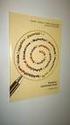 www.ulapland.fi/opiskelu Lapin yliopisto Opiskelupalvelut PL 122 (Yliopistonkatu 8) 96101 Rovaniemi Puhelin: (016) 341 341 Opiskelijan HOPS-opas OPISKELIJAN HOPS-OPAS Opas HOPSin eli henkilökohtaisen opinto-,
www.ulapland.fi/opiskelu Lapin yliopisto Opiskelupalvelut PL 122 (Yliopistonkatu 8) 96101 Rovaniemi Puhelin: (016) 341 341 Opiskelijan HOPS-opas OPISKELIJAN HOPS-OPAS Opas HOPSin eli henkilökohtaisen opinto-,
HOPS-tilaisuudet 8.4. ja 10.4.
 HOPS-tilaisuudet 8.4. ja 10.4. Koulutusohjelmakohtainen aineisto Graafisen suunnittelun koulutusohjelma Taiteen kandidaatin tutkinto ->2014 Taiteen kandidaatin tutkinto 2014-> Kandidaatin tutkinto 180
HOPS-tilaisuudet 8.4. ja 10.4. Koulutusohjelmakohtainen aineisto Graafisen suunnittelun koulutusohjelma Taiteen kandidaatin tutkinto ->2014 Taiteen kandidaatin tutkinto 2014-> Kandidaatin tutkinto 180
WINHAWILLE 1 (6) Opiskelijasivut Opiskelijan ohjaus/hh/versio2 27.9.2012
 WINHAWILLE 1 (6) 1 Käyttäjätunnus ja salasana WinhaWillen opiskelijaliittymä on toteutettu web-versiona ja pääset käyttämään opiskelijasivuja vain antamalla henkilökohtaisen tunnuksen ja salasanan. Käyttäjätunnuksena
WINHAWILLE 1 (6) 1 Käyttäjätunnus ja salasana WinhaWillen opiskelijaliittymä on toteutettu web-versiona ja pääset käyttämään opiskelijasivuja vain antamalla henkilökohtaisen tunnuksen ja salasanan. Käyttäjätunnuksena
Siirtyminen TS2005:stä TS2013:een
 Siirtyminen TS2005:stä TS2013:een 1. HENKILÖTIEDOT * Etunimi Sukunimi Opiskelijanumero Sähköposti 2. KOULUTUSOHJELMA JA SEN ERIKOISTUMISALUE * Opiskelija siirtyy aina koulutusohjelmaansa vastaavalle erikoistumisalueelle.
Siirtyminen TS2005:stä TS2013:een 1. HENKILÖTIEDOT * Etunimi Sukunimi Opiskelijanumero Sähköposti 2. KOULUTUSOHJELMA JA SEN ERIKOISTUMISALUE * Opiskelija siirtyy aina koulutusohjelmaansa vastaavalle erikoistumisalueelle.
ehops WebOodissa Opiskelijan ohjeet
 ehops WebOodissa Opiskelijan ohjeet Konetekniikan koulutusohjelma 30.9.2010 Ohjeen sisällysluettelo: Johdanto... 1 Ensimmäisen ehopsin luonti... 2 ehopsin muokkaaminen... 4 Kurssien lisäys ja poisto...
ehops WebOodissa Opiskelijan ohjeet Konetekniikan koulutusohjelma 30.9.2010 Ohjeen sisällysluettelo: Johdanto... 1 Ensimmäisen ehopsin luonti... 2 ehopsin muokkaaminen... 4 Kurssien lisäys ja poisto...
SA / Opiskelijat / Korvaavuus
 SA / Opiskelijat / Korvaavuus Korvaavuudella tarkoitetaan koulutusohjelman opetussuunnitelmaan kuuluvien opintojen korvaamista vastaavilla korkeakoulutasoisilla opinnoilla. Korvaavuuden yhteydessä sinun
SA / Opiskelijat / Korvaavuus Korvaavuudella tarkoitetaan koulutusohjelman opetussuunnitelmaan kuuluvien opintojen korvaamista vastaavilla korkeakoulutasoisilla opinnoilla. Korvaavuuden yhteydessä sinun
WebOodissa (KV koordinaattorit)
 Ohje Courses in English for Exchange Students oppaan laatimiseen WebOodissa (KV koordinaattorit) WebOodissa on kahdenlaisia käyttöoikeuksia OpasOodiin. Ne KV koordinaattorit, joilla ennestään on OpasVastuuhenkilö
Ohje Courses in English for Exchange Students oppaan laatimiseen WebOodissa (KV koordinaattorit) WebOodissa on kahdenlaisia käyttöoikeuksia OpasOodiin. Ne KV koordinaattorit, joilla ennestään on OpasVastuuhenkilö
Opettajan ohje 1/2. Tentin luominen. Tenttiakvaarion tukisivut: 1. Aloitus
 Opettajan ohje 1/2 Tentin luominen 1. Aloitus Kirjoita selaimen osoitekenttään: https://tenttiakvaario.it.helsinki.fi/hallinta/ Kirjautuminen tenttijärjestelmään tapahtuu syöttämällä yliopiston käyttäjätunnuksesi
Opettajan ohje 1/2 Tentin luominen 1. Aloitus Kirjoita selaimen osoitekenttään: https://tenttiakvaario.it.helsinki.fi/hallinta/ Kirjautuminen tenttijärjestelmään tapahtuu syöttämällä yliopiston käyttäjätunnuksesi
WEBOODIN PIKAOHJE 29.4.2016
 WEBOODIN PIKAOHJE 29.4.2016 WebOodissa opiskelija voi tarkastaa omat henkilötietonsa, muuttaa tai lisätä yhteystietojaan, ilmoittautua opetukseen ja tentteihin, ilmoittautua yliopistoon, selata omia opintojaan
WEBOODIN PIKAOHJE 29.4.2016 WebOodissa opiskelija voi tarkastaa omat henkilötietonsa, muuttaa tai lisätä yhteystietojaan, ilmoittautua opetukseen ja tentteihin, ilmoittautua yliopistoon, selata omia opintojaan
OpeOodi Opiskelijalistojen tulostaminen, opiskelijoiden hallinta ja sähköpostin lähettäminen
 Helsingin yliopisto WebOodi 1 OpeOodi Opiskelijalistojen tulostaminen, opiskelijoiden hallinta ja sähköpostin lähettäminen Opetustapahtuman opiskelijalistan tulostaminen Ilmoittautuneista opiskelijoista
Helsingin yliopisto WebOodi 1 OpeOodi Opiskelijalistojen tulostaminen, opiskelijoiden hallinta ja sähköpostin lähettäminen Opetustapahtuman opiskelijalistan tulostaminen Ilmoittautuneista opiskelijoista
Suvi Junes/Pauliina Munter Tietohallinto/Opetusteknologiapalvelut 2014
 Tietokanta Tietokanta on työkalu, jolla opettaja ja opiskelijat voivat julkaista tiedostoja, tekstejä, kuvia ja linkkejä alueella. Opettaja määrittelee lomakkeen muotoon kentät, joiden kautta opiskelijat
Tietokanta Tietokanta on työkalu, jolla opettaja ja opiskelijat voivat julkaista tiedostoja, tekstejä, kuvia ja linkkejä alueella. Opettaja määrittelee lomakkeen muotoon kentät, joiden kautta opiskelijat
Oppimateriaalin lisääminen
 Helsingin yliopisto 1 Oppimateriaalin lisääminen Tässä ohjeessa käsitellään oppimateriaalilinkin lisäämistä sekä opintokohteelle, että opetustapahtumalle. WebOodiin on mahdollista syöttää oppikirjojen
Helsingin yliopisto 1 Oppimateriaalin lisääminen Tässä ohjeessa käsitellään oppimateriaalilinkin lisäämistä sekä opintokohteelle, että opetustapahtumalle. WebOodiin on mahdollista syöttää oppikirjojen
TIES406 Tietotekniikan opintojen aktivointi
 TIES406 Tietotekniikan opintojen aktivointi Auri Kaihlavirta 1.6.2011 1. Tapaaminen 1.6. klo 16-18 Varajohtajan terveiset Kurssin esittely Tavoite Läsnäolo Suoritustavat Esittäytyminen HOPS 1 Opintojen
TIES406 Tietotekniikan opintojen aktivointi Auri Kaihlavirta 1.6.2011 1. Tapaaminen 1.6. klo 16-18 Varajohtajan terveiset Kurssin esittely Tavoite Läsnäolo Suoritustavat Esittäytyminen HOPS 1 Opintojen
Muutokset WebOodin versiossa 2.7 Virkailijoille näkyvät muutokset
 Helsingin yliopisto WebOodi 1 Muutokset WebOodin versiossa 2.7 Virkailijoille näkyvät muutokset OpasOodi ja opetustapahtumat... 1 OodiHOPS -muutokset... 2 Koko OodiHOPS -työkalua koskevat muutokset...
Helsingin yliopisto WebOodi 1 Muutokset WebOodin versiossa 2.7 Virkailijoille näkyvät muutokset OpasOodi ja opetustapahtumat... 1 OodiHOPS -muutokset... 2 Koko OodiHOPS -työkalua koskevat muutokset...
Opetuksen suunnittelu
 Asio-Tilavarausohjelmisto/ Opetuksen suunnittelu Opetuksen suunnittelu Suljettujen aikojen määritys Kiinteiden opetusaikojen määritys Opetuperiodit Kaikissa vaiheissa tilanteen mukainen yhteys opiskelijahallinto-ohjelmistoon
Asio-Tilavarausohjelmisto/ Opetuksen suunnittelu Opetuksen suunnittelu Suljettujen aikojen määritys Kiinteiden opetusaikojen määritys Opetuperiodit Kaikissa vaiheissa tilanteen mukainen yhteys opiskelijahallinto-ohjelmistoon
Opintokohteiden muokkaus
 1 Opintokohteiden muokkaus Näiden ohjeiden avulla hahmottuu kuinka opintokohteita voidaan muokata ssa. Ohje on suunnattu käyttäjille, joilla on in OpasMuokkaaja-oikeudet. n käyttölupia voi hakea lomakkeella,
1 Opintokohteiden muokkaus Näiden ohjeiden avulla hahmottuu kuinka opintokohteita voidaan muokata ssa. Ohje on suunnattu käyttäjille, joilla on in OpasMuokkaaja-oikeudet. n käyttölupia voi hakea lomakkeella,
Pelaajan tietojen lisääminen
 Käytön aloitus Ohjelma käynnistetään tuplaklikkaamalla Jäseri-kuvaketta työpöydältä, tai käynnistä-valikosta. Ohjelmasta aukeaa seuraavanlainen valikko; Jäsenrekisterissä muutetaan jäsentietoja, maksukirjassa
Käytön aloitus Ohjelma käynnistetään tuplaklikkaamalla Jäseri-kuvaketta työpöydältä, tai käynnistä-valikosta. Ohjelmasta aukeaa seuraavanlainen valikko; Jäsenrekisterissä muutetaan jäsentietoja, maksukirjassa
RYHMIEN PERUSTAMINEN JA OPINTOJEN ETENEMISRAPORTTI OODISSA
 RYHMIEN PERUSTAMINEN JA OPINTOJEN ETENEMISRAPORTTI OODISSA Ohje ryhmätyökalun käyttäjille 7.4.2015 Kuva: Ilpo Okkonen Ryhmätyökalu Oodissa Tässä ohjeessa käydään läpi OodiHOPSin ryhmätyökalutoimintoa.
RYHMIEN PERUSTAMINEN JA OPINTOJEN ETENEMISRAPORTTI OODISSA Ohje ryhmätyökalun käyttäjille 7.4.2015 Kuva: Ilpo Okkonen Ryhmätyökalu Oodissa Tässä ohjeessa käydään läpi OodiHOPSin ryhmätyökalutoimintoa.
Pedanet oppilaan ohje Aleksanteri Kenan koulu Eija Arvola
 Pedanet oppilaan ohje Aleksanteri Kenan koulu Eija Arvola 26.8.2016 SISÄLLYSLUETTELO 1. Omat asetukset kuntoon (kaikkien tehtävä aluksi) sivut 3-5 2. Tärkeiden sivujen tilaaminen omiin linkkeihin sivut
Pedanet oppilaan ohje Aleksanteri Kenan koulu Eija Arvola 26.8.2016 SISÄLLYSLUETTELO 1. Omat asetukset kuntoon (kaikkien tehtävä aluksi) sivut 3-5 2. Tärkeiden sivujen tilaaminen omiin linkkeihin sivut
Tieto- ja palvelujohtamisen erikoistumisalue opintojen suunnittelu
 Tieto- ja palvelujohtamisen erikoistumisalue opintojen suunnittelu 2019-2020 Tästä löydät ohjeita opintojen ajoittamiseen ja suunnitteluun kandidaattiopintojen 2. ja 3. lukuvuodelle. Tutkinnon suorittamiseksi
Tieto- ja palvelujohtamisen erikoistumisalue opintojen suunnittelu 2019-2020 Tästä löydät ohjeita opintojen ajoittamiseen ja suunnitteluun kandidaattiopintojen 2. ja 3. lukuvuodelle. Tutkinnon suorittamiseksi
Tietokannan luominen:
 Moodle 2 Tietokanta: Tietokanta on työkalu, jolla opettaja ja opiskelijat voivat julkaista tiedostoja, tekstejä, kuvia, linkkejä alueella. Opettaja määrittelee lomakkeen muotoon kentät, joiden kautta opiskelijat,
Moodle 2 Tietokanta: Tietokanta on työkalu, jolla opettaja ja opiskelijat voivat julkaista tiedostoja, tekstejä, kuvia, linkkejä alueella. Opettaja määrittelee lomakkeen muotoon kentät, joiden kautta opiskelijat,
Weboodi. Katri Laaksonen Oppimisen IT oodi@aalto.fi
 Weboodi Katri Laaksonen Oppimisen IT oodi@aalto.fi WebOodissa: Henkilötietojen ylläpito Henkilötietojen luovutusluvat ja niiden ylläpito Ilmoittautuminen opetukseen / tentteihin Virallinen suoritusrekisteri
Weboodi Katri Laaksonen Oppimisen IT oodi@aalto.fi WebOodissa: Henkilötietojen ylläpito Henkilötietojen luovutusluvat ja niiden ylläpito Ilmoittautuminen opetukseen / tentteihin Virallinen suoritusrekisteri
OpasOodi Opintokohteiden muokkaus
 1 OpasOodi Opintokohteiden muokkaus Näiden ohjeiden avulla hahmottuu kuinka opintokohteita voidaan muokata n OpasOodissa. Ohje on suunnattu käyttäjille, joilla on in OpasMuokkaaja-oikeudet. n käyttölupia
1 OpasOodi Opintokohteiden muokkaus Näiden ohjeiden avulla hahmottuu kuinka opintokohteita voidaan muokata n OpasOodissa. Ohje on suunnattu käyttäjille, joilla on in OpasMuokkaaja-oikeudet. n käyttölupia
HyväHot -työvälineen käyttöohje käsittelijälle
 1 (8) HyväHot -työvälineen käyttöohje käsittelijälle Huomio! Käsittely Käytä mielellään Firefox selainta, myös Google Chromea on testattu. Huolehdi jo tietoturvankin vuoksi, että selaimen päivitys on ajan
1 (8) HyväHot -työvälineen käyttöohje käsittelijälle Huomio! Käsittely Käytä mielellään Firefox selainta, myös Google Chromea on testattu. Huolehdi jo tietoturvankin vuoksi, että selaimen päivitys on ajan
Vaihto-opinnot ulkomailla. Mari Trinidad & opintojen ohjaajat Info
 Vaihto-opinnot ulkomailla Mari Trinidad & opintojen ohjaajat Info 10.4.2019 Vaihto-opinnoista yleisesti Vaihdossa suoritetut opinnot hyväksytään joko kandidaatin tai maisterin tutkintoihin (ainakin vähintään
Vaihto-opinnot ulkomailla Mari Trinidad & opintojen ohjaajat Info 10.4.2019 Vaihto-opinnoista yleisesti Vaihdossa suoritetut opinnot hyväksytään joko kandidaatin tai maisterin tutkintoihin (ainakin vähintään
Opintokohteiden muokkaus
 1 Opintokohteiden muokkaus Näiden ohjeiden avulla hahmottuu kuinka opintokohteita voidaan muokata WebOodissa. Ohje on suunnattu käyttäjille, joilla on WebOodiin OpasMuokkaaja-oikeudet. WebOodin käyttölupia
1 Opintokohteiden muokkaus Näiden ohjeiden avulla hahmottuu kuinka opintokohteita voidaan muokata WebOodissa. Ohje on suunnattu käyttäjille, joilla on WebOodiin OpasMuokkaaja-oikeudet. WebOodin käyttölupia
Wilma-ohje huoltajille
 Wilma-ohje huoltajille Suomen Liikemiesten Kauppaopiston Wilman osoite on https://wilma.businesscollege.fi/ Wilmaan kirjaudutaan tunnuksilla, jotka huoltaja luo saamallaan avainkoodilla. Wilman etusivulla
Wilma-ohje huoltajille Suomen Liikemiesten Kauppaopiston Wilman osoite on https://wilma.businesscollege.fi/ Wilmaan kirjaudutaan tunnuksilla, jotka huoltaja luo saamallaan avainkoodilla. Wilman etusivulla
OPAS KULTA2 -JÄRJESTELMÄN KÄYTTÖÖN
 OPAS KULTA2 -JÄRJESTELMÄN KÄYTTÖÖN 1. Kulta2 -järjestelmän käyttäminen ensimmäistä kertaa s. 1-3 2. Järjestelmään kirjautuminen olemassa olevalla käyttäjätunnuksella ja salasanalla s. 4-5 3. Hakemuksen
OPAS KULTA2 -JÄRJESTELMÄN KÄYTTÖÖN 1. Kulta2 -järjestelmän käyttäminen ensimmäistä kertaa s. 1-3 2. Järjestelmään kirjautuminen olemassa olevalla käyttäjätunnuksella ja salasanalla s. 4-5 3. Hakemuksen
WinhaWille-opas opiskelijoille
 WinhaWille-opas opiskelijoille Sisällys Esittely 2 Sisäänkirjautuminen 2 Omien tietojen tarkistaminen ja muuttaminen 3, 4 Omien suoritusten ja opiskelusuunnitelman seuraaminen 5 Ilmoittautumiset 6 HOPS:n
WinhaWille-opas opiskelijoille Sisällys Esittely 2 Sisäänkirjautuminen 2 Omien tietojen tarkistaminen ja muuttaminen 3, 4 Omien suoritusten ja opiskelusuunnitelman seuraaminen 5 Ilmoittautumiset 6 HOPS:n
Oodi, versio 4.2; asennettu tuotantokantaan
 Oodi, versio 4.2; asennettu tuotantokantaan 15.4.2016 Versiomuutoksia WinOodissa: 1. Hae Opiskelija hakuikkunassa on tehty suuri käyttöliittymämuutos. Muutosta esitelty tarkemmin dokumentissa Hae Opiskelija
Oodi, versio 4.2; asennettu tuotantokantaan 15.4.2016 Versiomuutoksia WinOodissa: 1. Hae Opiskelija hakuikkunassa on tehty suuri käyttöliittymämuutos. Muutosta esitelty tarkemmin dokumentissa Hae Opiskelija
RYHMIEN PERUSTAMINEN OODIIN
 RYHMIEN PERUSTAMINEN OODIIN Ohje ryhmätyökalun käyttäjille 11.11.2011 Kuva: Ilpo Okkonen Ryhmätyökalu Oodissa Tässä ohjeessa käydään läpi Oodin HOPSin Ryhmätyökalu-toimintoa. Ryhmätyökalun avulla voi luoda
RYHMIEN PERUSTAMINEN OODIIN Ohje ryhmätyökalun käyttäjille 11.11.2011 Kuva: Ilpo Okkonen Ryhmätyökalu Oodissa Tässä ohjeessa käydään läpi Oodin HOPSin Ryhmätyökalu-toimintoa. Ryhmätyökalun avulla voi luoda
YTOL-HAKEMUSPALVELU. Käyttöohje Jyväskylän yliopiston avoimen yliopisto-opetuksen järjestämisoikeuksien haku
 YTOL-HAKEMUSPALVELU Käyttöohje 2018 1 Sisällys Yleistä Ytol-hakemuspalvelun käytöstä... 2 Ota yhteyttä... 2 Näin käytät YTOL-hakemuspalvelua... 3 YTOL-hakemuspalvelun osoite... 3 Kirjautumislinkin tilaaminen...
YTOL-HAKEMUSPALVELU Käyttöohje 2018 1 Sisällys Yleistä Ytol-hakemuspalvelun käytöstä... 2 Ota yhteyttä... 2 Näin käytät YTOL-hakemuspalvelua... 3 YTOL-hakemuspalvelun osoite... 3 Kirjautumislinkin tilaaminen...
WebOodi Opetukseen ja tentteihin ilmoittautuminen 07.11.2011
 WebOodi Opetukseen ja tentteihin ilmoittautuminen 07.11.2011 Kuva: Ilpo Okkonen W e b O o d i O p e t u k s e e n j a t e n t t e i h i n i l m o i t t a u t u m i n e n 1 Opiskelijan näkökulmasta yksi
WebOodi Opetukseen ja tentteihin ilmoittautuminen 07.11.2011 Kuva: Ilpo Okkonen W e b O o d i O p e t u k s e e n j a t e n t t e i h i n i l m o i t t a u t u m i n e n 1 Opiskelijan näkökulmasta yksi
Uuden lukuvuoden aloitus ViLLEssa
 Uuden lukuvuoden aloitus ViLLEssa Tässä dokumentissa käydään läpi lukuvuoden aloituksessa tarvittavat toimenpiteet uuden ViLLEopintopolkukurssin aloittamiseksi. Huomaa, ettet voi suoraan käyttää viime
Uuden lukuvuoden aloitus ViLLEssa Tässä dokumentissa käydään läpi lukuvuoden aloituksessa tarvittavat toimenpiteet uuden ViLLEopintopolkukurssin aloittamiseksi. Huomaa, ettet voi suoraan käyttää viime
E-thesis-ohje maisterintutkielman tarkastajalle. MMTDK 9/2015 (päivitetty uudelle lomakkeelle )
 E-thesis-ohje maisterintutkielman tarkastajalle MMTDK 9/2015 (päivitetty uudelle lomakkeelle 7.9.2015) Saat sähköpostitse viestin tarkastettavaksi tulleesta työstä. Viestissä on linkki e- thesis-järjestelmään
E-thesis-ohje maisterintutkielman tarkastajalle MMTDK 9/2015 (päivitetty uudelle lomakkeelle 7.9.2015) Saat sähköpostitse viestin tarkastettavaksi tulleesta työstä. Viestissä on linkki e- thesis-järjestelmään
OpasOodi Opintokohteiden muokkaus
 1 OpasOodi Opintokohteiden muokkaus Näiden ohjeiden avulla hahmottuu kuinka opintokohteita voidaan muokata n OpasOodissa. Ohje on suunnattu käyttäjille, joilla on in OpasMuokkaaja-oikeudet. n käyttölupia
1 OpasOodi Opintokohteiden muokkaus Näiden ohjeiden avulla hahmottuu kuinka opintokohteita voidaan muokata n OpasOodissa. Ohje on suunnattu käyttäjille, joilla on in OpasMuokkaaja-oikeudet. n käyttölupia
UPM Urakoitsijaportaali. Ohjeet urakoitsijoille Urakoitsijaportaali
 UPM Urakoitsijaportaali Ohjeet urakoitsijoille Urakoitsijaportaali https://upm.aventra.fi/upmcp 1. Urakoitsijaportaali 2. Työntekijän ilmoittaminen tehtaalle Työtilaukset, resursointi ja aikataulutus 3.
UPM Urakoitsijaportaali Ohjeet urakoitsijoille Urakoitsijaportaali https://upm.aventra.fi/upmcp 1. Urakoitsijaportaali 2. Työntekijän ilmoittaminen tehtaalle Työtilaukset, resursointi ja aikataulutus 3.
OPAS VERKKOLASKUTUKSEEN
 OPAS VERKKOLASKUTUKSEEN 1 Sisällysluettelo Sisällysluettelo. 2 1. Passeliin kirjautuminen. 3 2. Luo uusi asiakas asiakaskortistoon.. 3 3. Uuden laskun tekeminen.. 5 4. Laskun lähettäminen verkkolaskuna...
OPAS VERKKOLASKUTUKSEEN 1 Sisällysluettelo Sisällysluettelo. 2 1. Passeliin kirjautuminen. 3 2. Luo uusi asiakas asiakaskortistoon.. 3 3. Uuden laskun tekeminen.. 5 4. Laskun lähettäminen verkkolaskuna...
Uuden lukuvuoden aloitus ViLLEssa
 Uuden lukuvuoden aloitus ViLLEssa Tässä dokumentissa käydään läpi lukuvuoden aloituksessa tarvittavat toimenpiteet uuden ViLLEopintopolkukurssin aloittamiseksi. Huomaa, ettet voi suoraan käyttää viime
Uuden lukuvuoden aloitus ViLLEssa Tässä dokumentissa käydään läpi lukuvuoden aloituksessa tarvittavat toimenpiteet uuden ViLLEopintopolkukurssin aloittamiseksi. Huomaa, ettet voi suoraan käyttää viime
Helsingin yliopisto WebOodi 1 Opiskelijarekisteri Versio 3.2. Tenttityökalu
 Helsingin yliopisto WebOodi 1 Tenttityökalu Tenttityökalu on oiva väline laitos- ja tiedekuntatenttien tekemiseen. Esimerkiksi tiedekuntatentissä voi tenttiä samana päivänä kymmeniä eri opintojaksoja.
Helsingin yliopisto WebOodi 1 Tenttityökalu Tenttityökalu on oiva väline laitos- ja tiedekuntatenttien tekemiseen. Esimerkiksi tiedekuntatentissä voi tenttiä samana päivänä kymmeniä eri opintojaksoja.
KYMP Webmail -palvelu
 KYMP Webmail -palvelu Sisältö 1. Kirjautuminen... 3 2. Viestin merkinnät... 4 3. Viestien lukeminen... 4 Viestiin vastaaminen... 4 Viestin välittäminen edelleen / uudelleen ohjaus... 5 4. Viestin kirjoittaminen...
KYMP Webmail -palvelu Sisältö 1. Kirjautuminen... 3 2. Viestin merkinnät... 4 3. Viestien lukeminen... 4 Viestiin vastaaminen... 4 Viestin välittäminen edelleen / uudelleen ohjaus... 5 4. Viestin kirjoittaminen...
Helsingin yliopisto WebOodi 1 Opiskelijarekisteri WebOodi.
 Helsingin yliopisto WebOodi 1 WebOodi www.helsinki.fi/weboodi WEBOODI OPISKELIJALLE 2 OSAJÄRJESTELMÄT 5 OPEOODI 5 OPASOODI 6 PALAUTEOODI 7 EHOPS 9 TENTTITYÖKALU 9 Helsingin yliopisto WebOodi 2 WebOodi
Helsingin yliopisto WebOodi 1 WebOodi www.helsinki.fi/weboodi WEBOODI OPISKELIJALLE 2 OSAJÄRJESTELMÄT 5 OPEOODI 5 OPASOODI 6 PALAUTEOODI 7 EHOPS 9 TENTTITYÖKALU 9 Helsingin yliopisto WebOodi 2 WebOodi
Tutkinnon rakenne. Kemian tekniikan korkeakoulu CHEM-A1000 Korkeakouluopiskelijan ABC Heli Järvelä
 Tutkinnon rakenne Kemian tekniikan korkeakoulu CHEM-A1000 Korkeakouluopiskelijan ABC 5.9.2017 Heli Järvelä Ohjelma 5.9.2017 9:00 9:30 Tavoitteet /Jouni 9:30 10:15 Tutkinnon rakenne & sisältö 10:30 11:15
Tutkinnon rakenne Kemian tekniikan korkeakoulu CHEM-A1000 Korkeakouluopiskelijan ABC 5.9.2017 Heli Järvelä Ohjelma 5.9.2017 9:00 9:30 Tavoitteet /Jouni 9:30 10:15 Tutkinnon rakenne & sisältö 10:30 11:15
KULTA2-JÄRJESTELMÄN KÄYTTÖOPAS Liikunta-, kulttuuri-, nuoriso-, hyvinvointiavustukset
 KULTA2-JÄRJESTELMÄN KÄYTTÖOPAS Liikunta-, kulttuuri-, nuoriso-, hyvinvointiavustukset Sisällysluettelo: 1. Sisällysluettelo s. 1 2. Kulta2-järjestelmän käyttäminen ensimmäistä kertaa s. 2-3 3. Kirjautuminen
KULTA2-JÄRJESTELMÄN KÄYTTÖOPAS Liikunta-, kulttuuri-, nuoriso-, hyvinvointiavustukset Sisällysluettelo: 1. Sisällysluettelo s. 1 2. Kulta2-järjestelmän käyttäminen ensimmäistä kertaa s. 2-3 3. Kirjautuminen
Discendum Oy
 1 CV+ ansioluettelon luominen ja muokkaus CV+ - Yleistä 3 CV+ -ansioluettelon luominen 5 Tietojen muokkaaminen Perustoiminnot 7 CV+ sisältöjen otsikoiden muokkaus 8 Koulutus- ja työkokemustiedot Todistuksen
1 CV+ ansioluettelon luominen ja muokkaus CV+ - Yleistä 3 CV+ -ansioluettelon luominen 5 Tietojen muokkaaminen Perustoiminnot 7 CV+ sisältöjen otsikoiden muokkaus 8 Koulutus- ja työkokemustiedot Todistuksen
Opinnot haltuuntyöpaja,
 Opinnot haltuuntyöpaja, HOPS 2019 Sisu-HOPS sisu.aalto.fi (SISU-Järjestelmä) https://bit.ly/2zcpx1a (HOPS-ohje) 2 Ajoitus Omat kurssivalinnat lisätään ajoituksen mukaan oikeaan lohkoon Tarkista kurssien
Opinnot haltuuntyöpaja, HOPS 2019 Sisu-HOPS sisu.aalto.fi (SISU-Järjestelmä) https://bit.ly/2zcpx1a (HOPS-ohje) 2 Ajoitus Omat kurssivalinnat lisätään ajoituksen mukaan oikeaan lohkoon Tarkista kurssien
Blogger-blogin käyttöönotto ja perusasiat Bloggerista & bloggauksesta
 1 Blogger-blogin käyttöönotto ja perusasiat Bloggerista & bloggauksesta Blogi on yhden tai useamman kirjoittajan verkkosivu tai -sivusto, jonka kautta voidaan julkaista omia kirjoituksia perinteisten julkaisukanavien
1 Blogger-blogin käyttöönotto ja perusasiat Bloggerista & bloggauksesta Blogi on yhden tai useamman kirjoittajan verkkosivu tai -sivusto, jonka kautta voidaan julkaista omia kirjoituksia perinteisten julkaisukanavien
STS UUDEN SEUDULLISEN TAPAHTUMAN TEKO
 STS UUDEN SEUDULLISEN TAPAHTUMAN TEKO Valitse vasemmasta reunasta kohta Sisällöt Valitse painike Lisää uusi Tapahtuma Tämän jälkeen valitse kieleksi Suomi VÄLILEHTI 1 PERUSTIEDOT Valittuasi kieleksi suomen,
STS UUDEN SEUDULLISEN TAPAHTUMAN TEKO Valitse vasemmasta reunasta kohta Sisällöt Valitse painike Lisää uusi Tapahtuma Tämän jälkeen valitse kieleksi Suomi VÄLILEHTI 1 PERUSTIEDOT Valittuasi kieleksi suomen,
